在VScode中,新建HTML页面时可以输入!+tab键,快速生成HTML代码模板,默认生成的代码模板如下:
<!DOCTYPE html>
<html lang="en">
<head>
<meta charset="UTF-8">
<meta name="viewport" content="width=device-width, initial-scale=1.0">
<meta http-equiv="X-UA-Compatible" content="ie=edge">
<title>Document</title>
</head>
<body>
</body>
</html>
由于生成的代码模板中有一些不需要,所以每次生成后都需要删除,很麻烦。其实我们可以修改默认生成的HTML代码模板。
操作步骤:
1.找到VScode安装目录下的expand-full.js文件
路径为
VScode\resources\app\extensions\emmet\node_modules\vscode-emmet- helper\out\expand\expand-full.js
2.利用编辑器搜索lang
找到下列代码区域
"!!!": "{<!DOCTYPE html>}",
"doc": "html[lang=${lang}]>(head>meta[charset=${charset}]+meta:vp+meta:edge+title{${1:Document}})+body",
"!|html:5": "!!!+doc",
修改为
"!!!": "{<!DOCTYPE html>}",
// "doc": "html[lang=${lang}]>(head>meta[charset=${charset}]+meta:vp+meta:edge+title{${1:Document}})+body",
"doc": "html>(head>meta[charset=${charset}]+title{${1:Document}})+body",
"!|html:5": "!!!+doc",
3.重启VScode
再次输入!+tab键时,此时默认生成的代码模板已更改,如下:
<!DOCTYPE html>
<html>
<head>
<meta charset="UTF-8">
<title>Document</title>
</head>
<body>
</body>
</html>
更多软件开发课程,请访问链接地址: https://edu.csdn/lecturer/2104 跟汤老师学开发
更多推荐
VScode修改默认生成的HTML模板

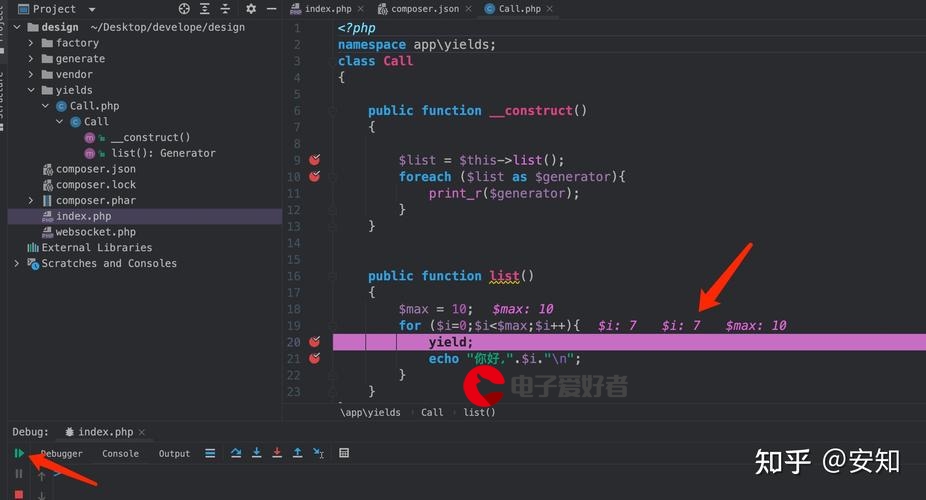







发布评论